科技项目申报操作手册
- 格式:doc
- 大小:1.69 MB
- 文档页数:20
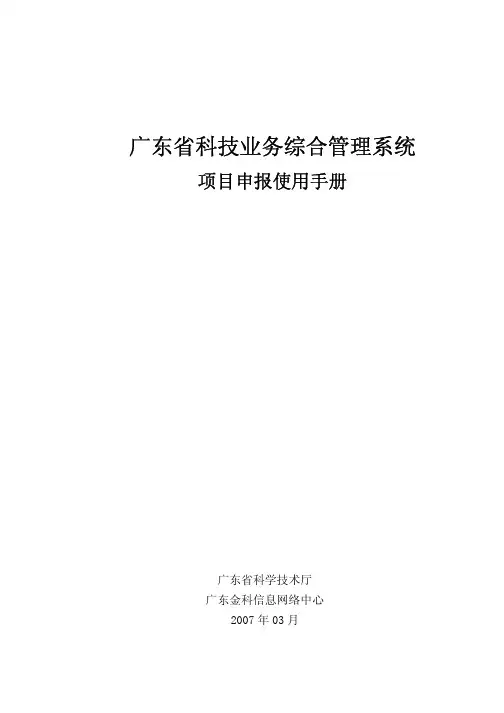
广东省科技业务综合管理系统项目申报使用手册广东省科学技术厅广东金科信息网络中心2007年03月目录第一章引言 (1)1.1 目的 (1)1.2 内容 (1)1.3 读者范围 (1)1.4 系统使用软件说明和配置 (1)1.5 术语与缩写解释 (2)第二章申报单位使用指南 (4)2.1 角色及相关功能介绍 (4)2.2 申报单位注册 (4)2.2.1 功能介绍 (4)2.2.2 功能及操作步骤详解 (5)2.2.2.1 进入系统首页 (5)2.2.2.2 选择注册类类型 (6)2.2.2.3 认可协议 (7)2.2.2.4 输入单位名称和主管部门 (8)2.2.2.5 输入管理帐号信息 (9)2.2.2.6 输入单位信息 (10)2.2.2.6.1 输入基本信息 (10)2.2.2.6.2 输入人员信息 (10)2.2.2.6.3 输入经济效益 (11)2.2.2.6.4 输入知识产权 (11)2.2.2.6.5 上传营业执照等相关证件 (12)2.2.2.7 提交 (13)2.3 申报单位登录 (13)2.3.1 功能介绍 (13)2.3.2 功能及操作步骤详解 (14)2.4 工作助理 (14)2.4.1 功能介绍 (14)2.4.2 功能及操作步骤详解 (15)2.5 单位信息管理 (15)2.5.1 功能介绍 (15)2.5.2 功能及操作步骤详解 (16)2.5.2.1 单位信息维护 (16)2.6 个人设置 (17)2.6.1 功能介绍 (17)2.6.2 功能及操作步骤详解 (18)2.6.2.1 个人信息维护 (18)2.6.2.2 密码修改 (19)2.7 申报人管理 (20)2.7.1 功能介绍 (20)2.7.2 功能及操作步骤详解 (20)2.7.2.1 申报人管理首页面 (20)2.7.2.2 新建申报人帐号 (21)2.7.2.3 删除项目申报人 (22)2.7.2.4 修改项目申报人 (23)2.7.2.5 批准申报人信息 (23)2.7.2.6 申报人信息退回修改 (24)2.7.2.7 重置申报人密码 (25)2.8 项目申报 (25)2.8.1 功能介绍 (25)2.8.2 功能及操作步骤详解 (26)2.8.2.1 全部项目 (26)2.8.2.1.1 全部项目管理首页面 (26)2.8.2.1.2 同意上报 (27)2.8.2.1.3 退回修改 (27)2.8.2.2 申报项目管理 (28)2.8.2.2.1 申报项目管理首页面 (28)2.8.2.2.2 同意上报 (29)2.8.2.2.3 退回修改 (29)2.9 退出系统 (29)第三章申报人使用指南 (30)3.1 角色及相关功能介绍 (30)3.2 用户登录 (30)3.2.1 功能介绍 (30)3.2.2 功能及操作步骤详解 (31)3.2.2.1 进入系统首页 (31)3.3 工作助理 (32)3.3.1 功能介绍 (32)3.3.2 功能及操作步骤详解 (32)3.4 个人设置 (32)3.4.1 功能介绍 (32)3.4.2 功能及操作步骤详解 (33)3.4.2.1 个人信息维护 (33)3.4.2.2 密码修改 (34)3.5 项目申报 (35)3.5.1 功能介绍 (35)3.5.2 功能及操作步骤详解 (35)3.5.2.1 全部项目 (35)3.5.2.2 新增项目 (36)3.5.2.2.1 在线填写方式 (37)3.5.2.2.1.1 选择在线填写方式 (37)3.5.2.2.1.2 填写申报书信息 (38)3.5.2.2.1.3 填写可行性报告 (44)3.5.2.2.1.4 上传申报书附件 (45)3.5.2.2.1.5 保存 (47)3.5.2.2.1.6 生成PDF (48)3.5.2.2.1.7 下载和打印PDF格式申报书 (48)3.5.2.2.1.8 提交 (49)3.5.2.2.2 离线填写方式 (50)3.5.2.2.2.1 下载申报软件 (50)3.5.2.2.2.2 阅读填写须知 (51)3.5.2.2.2.3 打开Word (51)3.5.2.2.2.4 输入项目基本信息 (53)3.5.2.2.2.5 输入可行性报告 (57)3.5.2.2.2.6 保存、打印和检查保护 (57)3.5.2.2.2.7 上传申报书 (58)3.5.2.2.2.8 上传申报书附件 (60)3.5.2.2.2.9 提交 (61)3.6 退出系统 (62)第四章科技主管部门使用指南 (63)4.1 角色及相关功能介绍 (63)4.2 主管部门用户登录 (63)4.2.1 功能介绍 (63)4.2.2 功能及操作步骤详解 (64)4.3 工作助理 (64)4.3.1 功能介绍 (64)4.3.2 功能及操作步骤详解 (65)4.4 个人设置 (65)4.4.1 功能介绍 (65)4.4.2 功能及操作步骤详解 (66)4.4.2.1 个人信息维护 (66)4.4.2.2 密码修改 (66)4.5 单位信息管理 (67)4.5.1 功能介绍 (67)4.5.2 功能及操作步骤详解 (68)4.5.2.1.1 输入基本信息 (69)4.5.2.1.2 输入人员信息 (69)4.5.2.1.3 输入经济效益 (70)4.5.2.1.4 输入知识产权 (70)4.5.2.1.5 上传营业执照等相关证件附件 (71)4.5.2.2 申报单位管理 (72)4.5.2.2.1 申报单位管理首页面 (72)4.5.2.2.2 注册审批通过 (73)4.5.2.2.3 拒绝单位注册 (74)4.5.2.2.4 删除注册 (74)4.6 申报人管理 (74)4.6.1 功能介绍 (74)4.6.2 功能及操作步骤详解 (75)4.6.2.1 申报人管理首页面 (75)4.6.2.2 新建申报人帐号 (76)4.6.2.3 删除项目申报人 (76)4.6.2.4 修改项目申报人 (77)4.6.2.5 批准申报人信息 (77)4.6.2.6 申报人信息退回修改 (78)4.6.2.7 重置申报人密码 (79)4.7 申报项目管理 (79)4.7.1 功能介绍 (79)4.7.2 功能及操作步骤详解 (80)4.7.2.1 全部项目 (80)4.7.2.1.1 全部项目列表 (80)4.7.2.1.2 项目查询 (81)4.7.2.1.3 同意申报 (82)4.7.2.1.4 退回修改 (82)4.7.2.2 申报项目管理 (83)4.7.2.2.1 项目管理首页面 (83)4.7.2.2.2 项目查询 (84)4.7.2.2.3 同意申报 (84)4.7.2.2.4 退回修改 (85)4.7.2.2.5 不同意申报 (85)4.7.2.3 申报截止时间设置 (85)4.8 退出系统 (86)第五章技术支持 (87)第一章引言1.1 目的本手册的编写是为了指引省级科技计划项目申报者、申报单位和各级科技主管部门正确使用广东省科技业务综合管理系统,顺利组织完成我省的科技项目网上申报、推荐和管理工作。

芜湖市科技计划项目管理信息平台江苏金鸽网络科技有限公司目录申报单位 (3)1用户注册 (3)2用户登录 (4)3待办事项 (5)4流程总览 (6)5项目申报 (6)5.1项目申报列表 (7)5.2申报新项目 (7)6所有项目 (17)7项目管理 (18)7.1合同填报 (18)7.2项目绩效评估 (24)7.3项目变更申请 (27)8验收结题 (29)8.1项目验收申请 (29)8.2项目验收证书 (32)9科技进步奖 (33)10单位基本信息 (34)11单位用户管理 (34)12主管部门信息 (38)14专家列表 (38)13专家推荐 (39)15使用说明 (40)16密码修改 (40)17安全退出 (41)申报单位申报单位管理员的职责:本单位项目申报、合同填写、项目绩效评估、项目变更申请、填写项目验收申请、项目验收证书,单位基本信息管理、查看主管部门信息等。
1用户注册对于没有系统账号的申报单位,可以通过注册功能,获取本单位管理员的账号信息。
操作界面如下图所示:选择注册用户类型,点击【确定】按钮,进入到申报单位注册信息页面,操作界面如下图所示:申报单位注册内容主要包含申报单位管理员个人信息、申报单位基本信息,按照注册页面信息要求,进行填写相关内容,填写完毕,单击【确定】按钮,进行单位注册信息提交。
备注:1、红色*属于必填项,必须填写相关信息,才能提交成功。
2、附件内容按照提示信息的格式及大小进行上传。
2用户登录申报单位管理员打开浏览器,输入给定的网址,打开系统登录页面,输入申报单位管理员账户,如用户名:芜湖申报单位,密码:123456。
操作界面如下图所示:点击【登录】按钮,即可成功登录系统。
3待办事项申报单位管理员成功登录系统,主页显示待办事项,点击相关链接可以快捷进入处理页面。
操作界面如下图所示:待填写项目(当年):正在填写中的申报项目个数统计,点击项目个数或者这里都可以进入到项目审核界面。
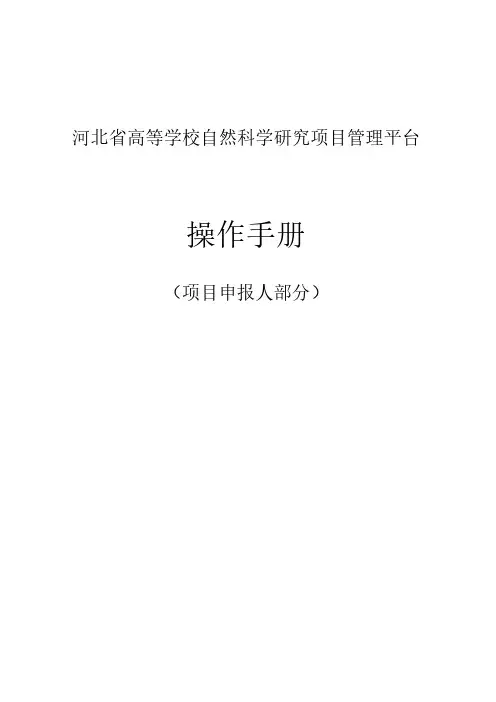
河北省高等学校自然科学研究项目管理平台操作手册(项目申报人部分)目录1业务流程 (1)1.1项目申请书填报流程 (1)1.2项目任务书填报及变更流程 (2)2系统角色 (4)3环境要求 (5)4普通用户(项目申请人)操作说明 (6)4.1登录 (6)4.2密码修改 (7)4.3申请书管理 (8)4.3.1申请书在线填报 (8)4.3.2历史申报申请书列表 (21)4.4任务书管理 (22)4.4.1任务书在线填报 (22)4.4.2历史提交任务书列表 (24)4.5项目过程管理 (25)4.5.1研究期限变动 (25)4.5.2历史研究期限变动列表 (27)4.5.3研究人员变动 (27)4.5.4历史研究人员变动列表 (27)1业务流程1.1项目申请书填报流程(1)教育厅管理员发布申报项目批次,设置该批次申请书填写开始时间、高校推荐申请书截止时间、任务书提交结束时间、高校任务书审核结束时间、各高校指标限额等批次信息。
(2)各高校按照分配的指标限额,校内线下完成本校项目的申报和评审,形成推荐项目名单。
(3)获得高校推荐项目的申请人在申请书填写开始时间-高校推荐申请书截止时间范围内,使用平台线上填报项目申请书,上传签字盖章的承诺书扫描页,确认无误后提交。
(4)高校管理员在申请书填写开始时间-高校推荐申请书截止时间范围内,对本校获推荐项目的申请书线上进行审核和推荐。
推荐项目纸质材料和汇总表交教育厅。
(5)教育厅管理员线上对各高校推荐的项目申请书进行形审和评审,评审通过的项目予以立项,生成项目编号和下达批准金额。
(6)该批次所有项目评审结束,教育厅管理员线上发布该批次项目的立项结果(未发布前项目申请人和高校管理员看不到评审结果)。
项目申请书填报流程如图1-1所示。
图1-1项目申请书填报流程图1.2项目任务书填报及变更流程(1)批准立项的项目申请人在任务书提交结束时间前,线上填报项目任务书,确认无误后提交。
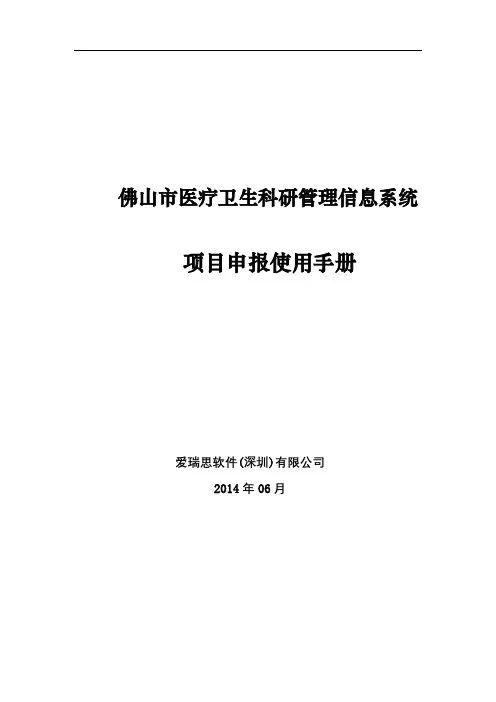
佛山市医疗卫生科研管理信息系统项目申报使用手册爱瑞思软件(深圳)有限公司2014年06月目录申报单位使用手册 (3)一、单位注册 (3)二、单位信息维护 (8)三、添加项目申报人 (11)四、申报人管理 (13)五、项目申报审核 (15)附:申报流程图 (17)六、单位信息维护填写说明 (19)项目申报人使用手册 (21)一、申报人账号激活和个人信息更新 (21)二、业务申报 (24)三、佛山市医学科研基金项目填写说明 (29)推荐部门业务管理人员使用手册 (32)一、项目申报审核 (32)1.申报单位使用手册申报单位通过注册功能获取单位管理员初始用户名和密码。
登录系统后,可以创建和管理本单位的项目申报人;可对本单位所有申报的项目进行管理和审核;管理本单位所有获得立项或批准的项目。
一、单位注册①打开IE浏览器,输入系统网址:【网址】注意:输入地址区分大小写,请按上述网址进入。
②点击“注册”按钮,进入注册向导。
③选择注册角色“申报单位”,勾选同意单位注册条例,点击“下一步”④准确填写单位名称和组织机构代码,点击“下一步”。
⑤准确填写单位管理员信息,填写完成点击“基本信息”栏目。
注意:系统默认组织机构代码为登陆账号。
⑥如实填写“基本信息”栏的单位基本信息。
填写完成,点击“填写检查”按钮检查页面信息是否填写完全。
页面信息填写检查全部合格,点击“提交”按钮。
⑦单位注册成功,获得用户名和密码。
点击“确定”按钮进入系统⑧已在系统中注册过的单位,在点击新用户注册时,输入单位名称和组织机构代码后会有提示“该组织机构代码已注册”并显示注册信息,用户可用之前注册的账号密码登录或根据系统显示信息找相关人员获取账号密码,如单位是被恶意注册,可联系卫计局业务人员,审核确认后可删除进行重新注册。
二、单位信息维护①打开IE浏览器,输入系统网址:【网址】注意:输入地址区分大小写,请按上述网址进入。
②用单位注册时获得的用户名和密码登录系统。
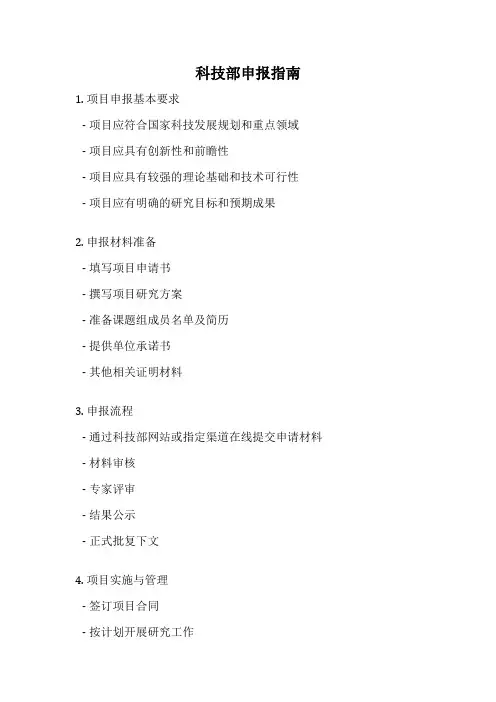
科技部申报指南1. 项目申报基本要求
- 项目应符合国家科技发展规划和重点领域
- 项目应具有创新性和前瞻性
- 项目应具有较强的理论基础和技术可行性
- 项目应有明确的研究目标和预期成果
2. 申报材料准备
- 填写项目申请书
- 撰写项目研究方案
- 准备课题组成员名单及简历
- 提供单位承诺书
- 其他相关证明材料
3. 申报流程
- 通过科技部网站或指定渠道在线提交申请材料 - 材料审核
- 专家评审
- 结果公示
- 正式批复下文
4. 项目实施与管理
- 签订项目合同
- 按计划开展研究工作
- 定期进行中期检查
- 项目结题验收
- 经费使用和绩效考核
5. 注意事项
- 严格遵守相关法律法规和管理制度
- 保证项目资金使用合理合规
- 及时准确报送各类材料
- 确保研究过程和成果真实可靠
以上是科技部申报指南的主要内容框架,具体细节和要求以官方发布的最新指南为准。
希望对您有所帮助。
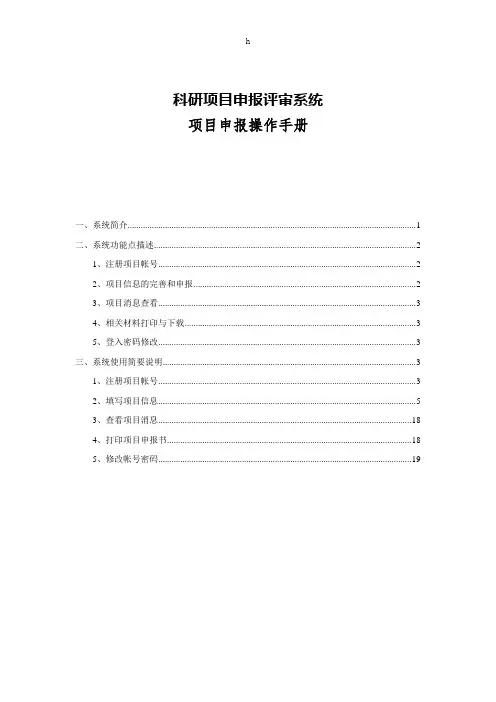
科研项目申报评审系统项目申报操作手册一、系统简介 (1)二、系统功能点描述 (2)1、注册项目帐号 (2)2、项目信息的完善和申报 (2)3、项目消息查看 (3)4、相关材料打印与下载 (3)5、登入密码修改 (3)三、系统使用简要说明 (3)1、注册项目帐号 (3)2、填写项目信息 (5)3、查看项目消息 (18)4、打印项目申报书 (18)5、修改帐号密码 (19)一、系统简介PRS(Project Register System 全称:科研项目申报评审系统,以下简称:申报系统),该系统是江西省高等学校科研项目申报评审网络工作平台。
PRS作为现代化管理工具,把项目申报与高等学校科研机构以及教育厅的管理等工作有机地结合起来,实现网上信息交互,在网上实现项目信息填写、查询、汇总、审核、评审、立项等功能。
该系统能够对江西省高等学校科研项目评审工作的实际情况进行动态管理,项目负责人、高等学校科研管理部门能及时掌握相关信息。
项目主持人主要功能包括:项目注册、信息填写、申报确认,信息查看。
本说明书用于帮助项目主持人在申报项目时使用系统。
二、系统功能点描述1、注册项目帐号在本系统进行项目申报时,要在指定的时间内注册一个项目帐号。
注册时首先填写主持人的个人信息,再填写项目的信息,注册成功后可以使用所得到的帐号登录系统完成项目申报的相关信息。
2、项目信息的完善和申报项目信息划分为【个人信息】、【基本信息】、【合作单位】、【参与人信息】、【立项依据】、【研究方案】、【研究基础】、【经费预算】、【评审活页】、【查新管理】、【附件管理】十一部分。
说明: 1、【个人信息】:主持人的信息。
2、【基本信息】:包括项目基本信息和主持人信息。
3、纸质申报书中的简要说明对应:【立项依据】、【研究方案】、【研究基础】、【评审活页】四部分。
4、【附件管理】:上传到系统的附件统一要求为Word文档(.doc文件)。
以上十一部分的信息并确认填写无误后请确认申报。
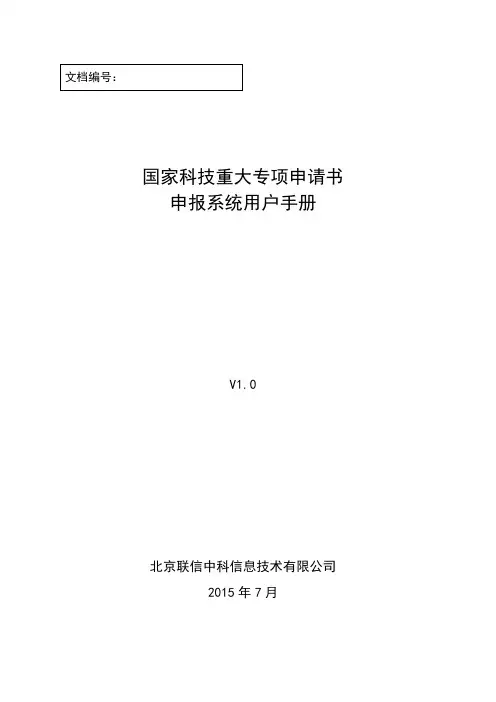
国家科技重大专项申请书申报系统用户手册V1.0北京联信中科信息技术有限公司2015年7月目录1. 系统说明 (1)1.1 硬件配置 (1)1.2 软件要求 (1)1.3 用户说明 (1)1.4 申报流程 (2)2. 申报过程说明 (3)2.1 用户登录 (3)2.2 单位管理员操作 (4)2.2.1 课题列表 (7)2.2.2 创建课题 (7)2.2.3 课题授权 (8)2.2.4 删除课题 (10)2.2.5 课题提交 (10)2.2.6 课题退回 (11)2.2.7 申请退回 (11)2.2.8 课题查看 (12)2.3 单位申报用户操作 (13)2.3.1 课题列表 (15)2.3.2 课题填写 (16)2.3.3 课题提交 (37)2.3.4 申报材料下载 (38)2.3.5 查看退回意见 (38)2.3.6 课题查看 (39)2.3.7 意见调查表 (40)2.4 退出登录 (41)3. 申报管理说明 (42)3.1 组织推荐部门用户操作 (42)3.1.1 课题列表 (42)3.1.2 审核提交 (43)3.1.3 课题退回 (43)3.1.4 申请退回 (43)3.1.5 申报材料预览/下载 (44)3.1.6 查看退回申请 (44)3.1.7 课题查看 (45)3.2 专业机构用户操作 (45)3.2.1 课题列表 (45)3.2.2 审核提交 (46)3.2.3 课题退回 (47)3.2.4 申报材料下载 (47)3.2.5 查看退回申请 (48)3.2.6 课题查看 (48)1. 系统说明1.1 硬件配置运行本系统的最低硬件配置为:P3以上个人计算机能拨号上网或专线(ISDN、DDN)连接Internet1024x768 增强16位色1.2 软件要求Windows系列操作系统IE6.0以上版本的浏览器Office2003建议配置:中文windows xp + 中文office2003(须含Word、Excel)1.3 用户说明国家科技重大专项申请书申报系统用户分为五种:申报单位管理员、申报单位申报人、推荐单位、科技部业务用户、申报中心系统管理员。
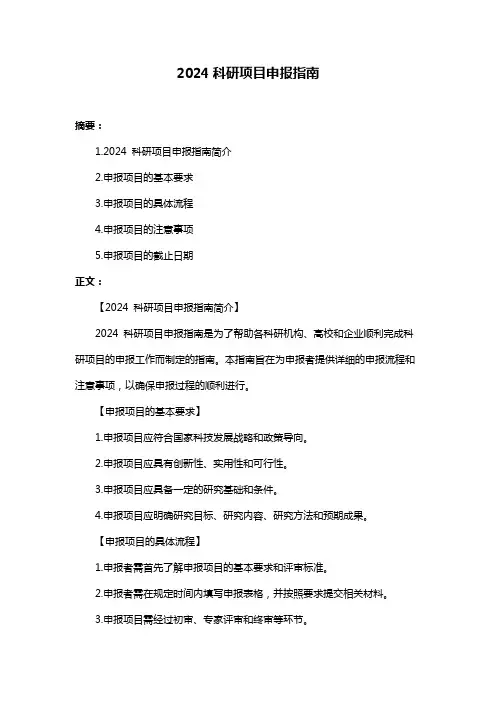
2024科研项目申报指南
摘要:
1.2024 科研项目申报指南简介
2.申报项目的基本要求
3.申报项目的具体流程
4.申报项目的注意事项
5.申报项目的截止日期
正文:
【2024 科研项目申报指南简介】
2024 科研项目申报指南是为了帮助各科研机构、高校和企业顺利完成科研项目的申报工作而制定的指南。
本指南旨在为申报者提供详细的申报流程和注意事项,以确保申报过程的顺利进行。
【申报项目的基本要求】
1.申报项目应符合国家科技发展战略和政策导向。
2.申报项目应具有创新性、实用性和可行性。
3.申报项目应具备一定的研究基础和条件。
4.申报项目应明确研究目标、研究内容、研究方法和预期成果。
【申报项目的具体流程】
1.申报者需首先了解申报项目的基本要求和评审标准。
2.申报者需在规定时间内填写申报表格,并按照要求提交相关材料。
3.申报项目需经过初审、专家评审和终审等环节。
4.通过评审的申报项目将获得相应的经费支持。
【申报项目的注意事项】
1.申报项目应确保信息的真实性和准确性。
2.申报项目应严格按照申报表格和要求填写。
3.申报项目需在规定时间内提交,逾期将不予受理。
4.申报项目在评审过程中,申报者需积极配合评审专家的工作。
【申报项目的截止日期】
2024 年某月某日,具体日期请留意相关部门发布的通知。
请各申报者严格按照本指南的要求进行申报,以确保项目的顺利进行。
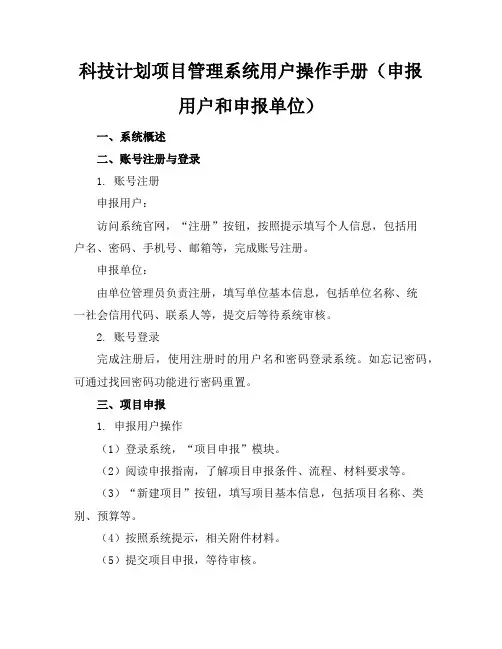
科技计划项目管理系统用户操作手册(申报用户和申报单位)一、系统概述二、账号注册与登录1. 账号注册申报用户:访问系统官网,“注册”按钮,按照提示填写个人信息,包括用户名、密码、手机号、邮箱等,完成账号注册。
申报单位:由单位管理员负责注册,填写单位基本信息,包括单位名称、统一社会信用代码、联系人等,提交后等待系统审核。
2. 账号登录完成注册后,使用注册时的用户名和密码登录系统。
如忘记密码,可通过找回密码功能进行密码重置。
三、项目申报1. 申报用户操作(1)登录系统,“项目申报”模块。
(2)阅读申报指南,了解项目申报条件、流程、材料要求等。
(3)“新建项目”按钮,填写项目基本信息,包括项目名称、类别、预算等。
(4)按照系统提示,相关附件材料。
(5)提交项目申报,等待审核。
2. 申报单位操作(1)登录系统,“单位管理”模块。
(2)查看本单位申报的项目列表,对申报项目进行审核、排序等操作。
(3)对申报用户提交的项目进行初步审核,确保材料齐全、符合申报要求。
(4)审核通过的项目,由单位管理员提交至上级主管部门。
四、项目管理1. 申报用户操作(1)登录系统,“我的项目”模块,查看项目申报进度。
(2)根据审核意见,修改完善项目材料。
(3)项目立项后,按照要求提交项目实施进度报告。
2. 申报单位操作(1)登录系统,“单位管理”模块,查看本单位项目申报及实施情况。
(2)对项目实施进度进行监控,确保项目按计划推进。
(3)协助申报用户处理项目实施过程中的问题,确保项目顺利实施。
本操作手册将帮助您更好地使用科技计划项目管理系统,如有疑问,请随时联系系统客服。
我们将竭诚为您服务,共同推动科技创新与发展。
五、材料提交与审核流程1. 材料提交指南申报用户:项目申报书项目可行性研究报告相关资质证明文件申报人及团队简历合作协议(如有)其他支持材料申报单位:材料齐全,无遗漏材料内容符合申报要求材料格式规范,易于审查2. 审核流程申报用户:提交材料后,系统将自动发送通知至申报单位管理员。

科技项目申报流程方案1. 研究申报目标在申报科技项目时,首先需要明确申报的目标和意图,明确项目的研究方向、预期目标和所需预算等信息。
同时,需要充分了解政府或相关机构发布的科技项目申报指南和相关政策法规,了解申报所需材料和程序。
2. 准备申报材料在准备申报材料时,需要核实申报所需文件、材料和证明,如研究计划书、预算表、过往科技成果、研究人员简历等,确保正式申报时能够准确、完整地提交申请材料。
3. 填写申报表格科技项目申报表格是提交申请的基本要求,需要准确填写申请表格并按规定提交。
在填写科技项目申报表格时,需注意以下几点:•严格按照申报要求填写;•填写内容应准确、详细、完整;•实事求是、不夸大或虚报研究成果。
4. 报送申请材料填写申报表格后,应逐项逐篇核对申请材料和证明文件,确保内容正确无误。
随后将材料和表格提交到相关机构,确保在规定的时间内提交,并留下回执以便后续查询和跟踪进度。
5. 审批评估科技项目申报提交后,相关机构将对项目进行审批评估,包括技术可行性、预算的可行性、项目期限、预期收益等方面。
审批评估结果对项目的申请成功与否至关重要,因此需要积极跟进审批评估进度,以便及时解决问题。
6. 项目实施立项成功后,科技项目的实施阶段开始。
在项目实施过程中,需要认真组织研究和开展工作,并及时反馈进展情况。
同时还需要注意项目预算和进度,确保项目按计划顺利实施。
7. 效果评估完成项目后需要对项目成果进行评估,包括技术成果贡献,社会和经济效益等方面,对项目的影响和效益进行全面、客观的评估,并撰写终稿研究报告。
8. 结项验收科技项目结束时,需要进行结项验收,对项目的研究成果、经费使用情况等进行审查,验收合格后方可结项。
同时,还需将研究报告提交相关机构供后续审批评估和用途审核。
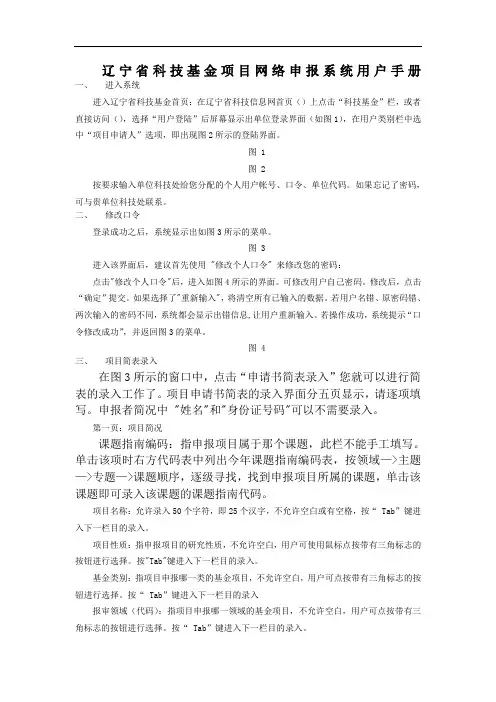
辽宁省科技基金项目网络申报系统用户手册一、进入系统进入辽宁省科技基金首页:在辽宁省科技信息网首页()上点击“科技基金”栏,或者直接访问(),选择“用户登陆”后屏幕显示出单位登录界面(如图1),在用户类别栏中选中“项目申请人”选项,即出现图2所示的登陆界面。
图 1图 2按要求输入单位科技处给您分配的个人用户帐号、口令、单位代码。
如果忘记了密码,可与贵单位科技处联系。
二、修改口令登录成功之后,系统显示出如图3所示的菜单。
图 3进入该界面后,建议首先使用 "修改个人口令" 来修改您的密码:点击"修改个人口令"后,进入如图4所示的界面。
可修改用户自己密码。
修改后,点击“确定”提交。
如果选择了"重新输入",将清空所有已输入的数据。
若用户名错、原密码错、两次输入的密码不同,系统都会显示出错信息,让用户重新输入。
若操作成功,系统提示“口令修改成功”,并返回图3的菜单。
图 4三、项目简表录入在图3所示的窗口中,点击“申请书简表录入”您就可以进行简表的录入工作了。
项目申请书简表的录入界面分五页显示,请逐项填写。
申报者简况中 "姓名"和"身份证号码"可以不需要录入。
第一页:项目简况课题指南编码:指申报项目属于那个课题,此栏不能手工填写。
单击该项时右方代码表中列出今年课题指南编码表,按领域—>主题—>专题—>课题顺序,逐级寻找,找到申报项目所属的课题,单击该课题即可录入该课题的课题指南代码。
项目名称:允许录入50个字符,即25个汉字,不允许空白或有空格,按“Tab”键进入下一栏目的录入。
项目性质:指申报项目的研究性质,不允许空白,用户可使用鼠标点按带有三角标志的按钮进行选择。
按"Tab"键进入下一栏目的录入。
基金类别:指项目申报哪一类的基金项目,不允许空白,用户可点按带有三角标志的按钮进行选择。
张家口市级科技计划项目申报程序项目申报采取网上申报与书面申报并行的方式,实行归口管理、逐级申报。
涉及国家秘密的项目内容,不得通过网络传输,通过归口管理部门用U盘直接报送市科技和地震局。
中央、省驻张单位通过属地归口申报。
网上申报登陆“张家口市科学技术和地震局网站—业务大厅—张家口市科技计划项目网上管理中心”进行申报。
项目审核状态分为“待审”、“通过”、“不通过”和“退回修改”四种,各级审核人请随时审核项目申报书并依据项目审核情况选择不同审核结果,“退回修改”的项目申报书一定要在系统关闭前重新上传并审核。
具体流程如下: 1.用户注册(1)申报单位注册。
第一次申请市级科技计划项目的单位,需在“张家口市科技计划项目网上管理中心”点击“单位用户注册” 进行注册。
注册时,选择本单位上级归口管理部门,详细填写本单位相关信息,“单位用户注册”的名称即为“单位管理员”账户名称。
“单位管理员”负责本单位科技计划管理,一个单位只能确定一名“单位管理员”,应由固定人员担任。
单位管理员用户名密码务必妥善保管,忘记密码请与归口管理部门联系解决。
归口管理部门有:各县、区科技局,塞北、察北、经济开发区科技管理部门,市卫生局、农牧局、林业局、教育局、农科院,河北建工学院、河北北方学院。
单位注册信息需经过上级归口管理部门审核,审核通过后方可申报项目。
已注册过的单位,原“单位管理员”权限仍然有效,有需要变更信息的单位请及时更新,没有填写本单位上年度研发投入情况的请补充填写。
本文件中未列出但申报系统中原有的归口管理部门一律废除,通过原宣化县科技局申报项目的单位请通过宣化区科技局申报,万全、崇礼两区暂不做变更,沿用旧称。
其他无归口管理的单位申报项目请直接通过市科技和地震局归口管理申报,归口形式审查由计划财务科负责。
(2)“申请人登陆”用户名由单位管理员负责分配,初始密码与申请人用户名相同。
“单位管理员”登录系统,在“单位用户管理”栏目为本单位申请人创建登录用户,并将用户名和密码分配给项目申请人。
科技项目申报流程一、申报前的准备工作。
在申报科技项目之前,申报者需要对项目进行充分的准备工作。
首先,需要明确项目的研究目标和意义,确保项目的科学性和可行性。
其次,需要对项目的预期成果和实施计划进行详细的规划和设计。
同时,申报者还需要对项目的预算和经费需求进行充分的预估和规划,确保项目的顺利实施。
二、选择适合的项目类别。
在申报科技项目时,申报者需要根据项目的性质和特点选择适合的项目类别。
不同的项目类别有不同的申报要求和流程,申报者需要根据项目的实际情况选择合适的类别进行申报。
三、填写申报材料。
申报科技项目需要提交一系列的申报材料,包括申报书、研究计划、预算和经费需求等。
申报者需要认真填写这些材料,确保内容的准确性和完整性。
同时,申报者还需要注意申报材料的格式和要求,确保符合相关的规定和标准。
四、递交申报材料。
完成申报材料的填写后,申报者需要按照相关的规定和要求将申报材料递交给相关的科技主管部门或组织。
在递交申报材料时,申报者需要注意递交的时间和地点,确保按时和准确地递交申报材料。
五、评审和审批流程。
递交申报材料后,科技主管部门或组织会对申报材料进行评审和审批。
在评审和审批过程中,申报者需要积极配合,及时提供相关的资料和信息。
同时,申报者还需要密切关注评审和审批的进展,及时了解项目的申报情况。
六、项目实施和管理。
一旦科技项目获得批准,申报者需要根据批准的内容和要求进行项目的实施和管理。
在项目实施和管理过程中,申报者需要严格按照批准的计划和要求进行,确保项目的顺利实施和达到预期的成果。
七、结题和验收。
在项目实施结束后,申报者需要按照相关的规定和要求进行结题和验收工作。
申报者需要准备相关的结题材料,并按时提交给相关的科技主管部门或组织进行验收。
同时,申报者还需要积极配合验收工作,确保项目的结题和验收工作顺利进行。
八、总结和报告。
最后,申报者需要对项目的实施过程和成果进行总结和报告。
申报者需要客观地评价项目的实施情况和取得的成果,同时还需要对项目中存在的问题和不足进行深入分析和总结,为今后的科技项目申报工作提供经验和借鉴。
甘肃省科技计划业务管理信息系统-项目申报系统使用说明甘肃省科技计划业务管理信息系统——项目申报系统使用说明甘肃省科技计划项目申报受理中心北京志鸿中科科技有限公司二OO七年目录目录第1章网上申报(注册、申报) ................................................ 错误!未定义书签。
1.1网上申报流程 (1)1.2申报单位注册 (2)1.3申报软件下载 (2)1.4申报单位登陆 (5)1.4.1项目申报 (7)1.4.2单位信息维护 (11)1.4.3密码更改 (13)1.5系统使用说明 (12)第一章网上申报(注册、申报)申报单位登陆网站后,首先可以通过阅览申报流程的说明了解项目申报过程中每个步骤的具体操作,也可通过观看注册流程动画、申报流程动画来了解相应信息。
对具体操作步骤和说明有所了解以后,申报单位就可以做下载申报录入系统、注册申报单位信息登录申报系统进行后续工作等操作了。
1.1网上申报流程申报单位可以通过查看网上申报流程,了解项目申报过程的相关步骤:点击“网上申报流程详细说明”链接,可查看每个步骤的详细说明。
本系统支持离线与在线两种申报方式。
在线申报可直接登陆系统在网上填写申报内容然后进行上报和打印文本的工作。
离线申报方式可以将申报软件下载到本机,然后通过使用申报软件填写项目内容并生成上报文件,最后在联网的情况下登录在线系统,将生成的上报文件导入。
离线录入方式主要方便网络条件不好的申报单位使用。
申报单位在下载、安装了离线录入程序后,无须联通网络就可进行申报材料的录入工作,只是最终的打印、上报工作必须使用在线系统即可。
1.2申报单位注册申报单位访问“甘肃省科技厅”网站首页,在“网上申报”栏中首先选择“科技计划项目申报注册”,点击页面上的链接进入注册页面根据导航信息进行单位信息的填写注册。
注册之前须先仔细阅读《企事业单位用户注册承诺书》,了解相关信息后,再进行注册,点击“同意条款,下一步”按钮进入下一步。
国家科技计划项目申报中心星火计划推荐单位利用手册2007年六月目录第一章......................................................................................................................................... 引言4国家科技计划项目申报中心申报说明 (4)编写目的 (5)文档说明 (5)技术支持 (5)第二章....................................................................................... 星火计划推荐单位利用说明6.用户说明 (6)申报流程说明 (6)区(县)级管理部门审核 (8)1.用户登录92.审核93.打印推荐汇总表13地市级管理部门审核 (14)1.用户登录 (14)2.审核 (14)3.用户查询 (18)4.打印项目汇总表 (18)省厅(部委)业务管理部门审核 (19)1.形式审查 (20)2.专家论证 (22)3.项目排序 (24)4.项目推荐 (25)5.撤报项目 (27)6.查询项目 (28)7.用户查询 (28)8.上报形式管理 (29)9.打印项目汇总表 (30)省厅(部委)计划综合管理部门审核 (30)1.用户权限设置 (30)2.授权 (30)3.审核 (32)4.查询 (34)第三章申报系总共用功能说明 (35)用户申报流程 (35)系统登录 (36)申报通知通告 (39)管理办法及文件 (40)选择计划类型 (41)单位用户信息管理 (43)催办通知 (45)系统帮忙 (51)系统退出 (51)第一章引言国家科技计划项目申报中心申报说明国家科技计划项目申报中心是国家科技部各类科技计划项目信息网络报送的统一入口。
申报单位须仔细阅读如下申报说明,只有申报单位确认遵守如下约定才能进行申报帐号注册、项目信息报送。
国家科技计划项目申报中心科技基础性专项申报用户手册目录1 基础性专项申报系统申报流程说明 (1)1.1申报用户类型 (1)1.2申报流程 (1)2单位管理员使用说明 (3)2.1新建项目 (3)2.2项目授权 (4)2.3填写承担单位意见 (5)2.4提交推荐部门 (5)2.5退回填写 (6)2.5 删除项目 (7)3申报人用户使用说明 (7)3.1填写说明 (8)3.2项目申请书填写 (8)3.2.1基本信息填写界面 (9)3.2.2 项目简介填写界面 (9)3.2.3 项目主要研究人员填写界面 (10)3.2.4 经费支出预算界面 (11)3.2.5 项目申请书 (12)3.2.6 项目申请书整体校验 (18)3.2.7 项目申请书合成打印 (19)4组织部门业务处用户使用说明 (20)4.1 填写组织部门意见 (21)4.2 提交科技部 (21)4.3 打印推荐项目清单 (22)5组织部门计划处用户使用说明 (22)5.1 创建用户 (22)5.2 用户授权 (24)5.3 打印推荐项目清单 (25)5.4 打印推荐项目清单 (25)1基础性专项申报系统申报流程说明1.1申报用户类型基础专项项目申报过程中涉及4类用户,其中申报单位2类、项目组织部门2类。
申报单位用户分单位管理员用户和项目申报用户,项目组织部门用户分计划处用户和业务处用户。
单位管理员用户需要在“国家科技计划项目申报中心()”(以下简称“申报中心”)进行注册备案,经审核通过后方具有基础专项的申报权限,具体注册及审核过程见申报中心帮助说明。
单位申报用户由单位管理员用户创建,并根据单位管理员授权进行申报项目信息的填写。
组织部门计划处用户由科技部下发帐号。
组织部门业务处用户由组织部门计划处用户创建并授权进行本部门基础专项的申报管理工作。
1.2申报流程基础专项项目申报流程如下图所示。
1、单位管理员—单位管理员访问申报中心,如果已经注册则可以登录进入系统,如果没有注册,则应通过“用户注册”填写相关资料进行注册,如果审核通过则可以登录进入系统。
ind申报手册一、申报流程1. 登录系统首先,您需要登录IND系统。
访问IND官方网站,点击登录按钮进入登录页面。
输入您的用户名和密码,点击登录按钮完成登录。
2. 创建新项目在IND系统的首页,您会看到一个新建项目的按钮。
点击该按钮,进入项目创建页面。
在该页面上,填写项目的基本信息,包括项目名称、项目负责人等。
确认无误后,点击提交按钮。
3. 填写申报表格创建项目后,系统会自动跳转到申报表格页面。
根据实际情况填写相应的申报表格。
请确保填写准确无误,并按照系统要求上传相关文件和证明材料。
4. 审核与修改提交申报表格后,系统会安排相关人员进行审核。
如果审核通过,则可以继续进行后续步骤。
如果有问题或需要修改,审核人员会提供相应的建议和意见。
您需要根据审核人员的意见进行修改,并重新提交。
5. 缴纳费用审核通过后,您需要按照IND系统的要求缴纳相应的费用。
费用缴纳完成后,系统会生成缴费凭证。
6. 签署合同缴费凭证生成后,您需要与相关部门签署合同。
与合同签署部门联系,确认签署合同的时间和地点。
7. 申请取得许可合同签署完成后,您需要根据IND系统的要求申请取得相应的许可。
根据系统的指引,填写申请表格并提交相关证明材料。
8. 审批与发放您的申请将被相应部门审批。
如果申请符合要求并通过审批,许可证将会发放给您。
请注意查收并妥善保管许可证。
二、申报所需材料1. 企业基本信息您需要提供企业的基本信息,包括企业名称、注册地址、联系方式等。
2. 资质证明您需要提供企业资质证明文件,包括营业执照、组织机构代码证等。
3. 申报表格您需要填写IND系统提供的申报表格,并按照要求上传相关文件。
4. 缴费凭证根据系统的要求,您需要提供缴费凭证以完成费用缴纳。
5. 合同文件您需要准备与相关部门签署的合同文件。
6. 许可证如果申请通过审批,您将获得许可证。
请妥善保管许可证,以备需要时使用。
三、申报注意事项1. 提交申报材料时,请务必保证填写的信息准确无误,且上传的文件清晰可读。
科研项目申报评审系统---项目主持人操作手册一、系统简介 (2)二、系统功能点描述 (2)1、注册项目帐号 (2)2、项目信息的完善和申报 (2)3、项目消息查看 (3)4、相关材料打印与下载 (3)5、登入密码修改 (3)三、系统使用简要说明 (4)1、注册项目帐号 (4)2、项目填写 (9)1)个人信息 (10)2)基本信息 (10)3)合作单位 (11)4)参与人信息 (12)5)经费预算 (13)6)查新管理 (14)7)附件管理 (17)8)上传内容 (18)3、确认申报 (19)4、消息查看 (19)5、申报书打印 (20)6、密码修改 (20)一、系统简介PRS(Project Register System 全称:科研项目申报评审系统,以下简称:申报系统),该系统是江西省高等学校科研项目申报评审网络工作平台。
PRS作为现代化管理工具,把项目申报与高等学校科研机构以及教育厅的管理等工作有机地结合起来,实现网上信息交互,在网上实现项目信息填写、查询、汇总、审核、评审、立项等功能。
该系统能够对江西省高等学校科研项目评审工作的实际情况进行动态管理,项目负责人、高等学校科研管理部门能及时掌握相关信息。
项目主持人主要功能包括:项目注册、信息填写、申报确认,信息查看。
本说明书用于帮助项目主持人在申报项目时使用系统。
需要注意几点事项:●建议使用IE浏览器使用本系统。
●在本系统中下载文件时请不要使用下载工具。
●上传的Word文档每个文件大小不超过4M。
●请使用Microsoft Office Word 2003软件编辑word文档。
二、系统功能点描述1、注册项目帐号在本系统进行项目申报时,要在指定的时间内注册一个项目帐号。
注册时首先填写主持人的个人信息,再填写项目的信息,注册成功后可以使用所得到的帐号登录系统完成项目申报的相关信息。
2、项目信息的完善和申报项目信息划分为【个人信息】、【基本信息】、【合作单位】、【参与人信息】、【立项依据】、【研究方案】、【研究基础】、【经费预算】、【评审活页】、【查新管理】、【附件管理】等几个部分。
说明: 1、【个人信息】:主持人的信息。
2、【基本信息】:包括项目基本信息和主持人信息。
3、纸质申报书中的简要说明对应:【立项依据】、【研究方案】、【研究基础】、【评审活页】四部分。
4、【附件管理】:上传到系统的附件统一要求为Word文档(.doc文件)。
以上十一部分的信息并确认填写无误后请确认申报。
注意:请务必在申报截止日之前完成确认申报工作,过时将无法申报。
项目确认申报之后项目将提交到高等学校科研处进行审核推荐。
3、项目消息查看高等学校管理人员和教育厅管理人员在使用系统时可能会向您发送消息。
消息包括:未及时申报时候的催报消息、退回修改的原因和修改意见等。
4、相关材料打印与下载完成项目申报书的生成和下载5、登入密码修改登录系统的密码修改三、系统使用简要说明1、注册项目帐号步骤1.1打开()----“江西省高等学校科研信息管理中心”的主页面,点击第三栏“项目申报评审系统”菜单,即可进入江西省教育厅科技项目申报与评审系统的登录页面,如图1所示:图1 系统登录页面步骤1.2点击图1所示的登录页面右下角的【项目注册】按钮,进入身份信息验证页面,如图2所示。
该页面用于验证主持人的信息是否在本系统中已经存在(个人信息存放在系统的专家库系统中),避免重复填写。
图2身份验证页面步骤1.3在图2所示的页面中相应选项输入身份证号码、邮箱或手机号码三项之一进行验证。
●如果验证成功,如图3所示,将验证码发送至专家库中注册的邮箱,进入步骤1.4;●如果验证失败,如图4所示,点击【注册】按钮进入步骤1.6。
图3 身份验证成功页面图4 身份验证失败页面步骤1.4 从邮箱中获取验证码,在图3所示的页面中填写验证码,点击【确定】按钮。
●如果密码正确进入步骤1.5;●如果忘记密码或密码错误。
如图5所示,点击【重新注册】按钮进入步骤1.6。
图5 密码错误页面步骤1.5 进入个人信息更新页面,如图6所示,如果个人信息发生了变化,进行更新处理,处理完毕点击【更新】按钮提交个人信息,进入步骤1.7。
如果个人信息没有发生变化,直接击【更新】按钮。
进入步骤1.7。
图6 个人信息更新页面步骤1.6 进入个人信息填写页面,如图7所示,填写完毕后点击【保存】按钮。
图7 个人信息填写页面步骤1.7进入项目注册页面,如图8所示,填写好成果的基本信息,包括成果的名称,成果的类别,选择机构和部门(如果未找到相符的部门请联系技术支持人员),主持人姓名,电子邮箱,账号密码,填写验证码。
填写完毕后点击【注册】就可以跳转到项目注册成功的提示页面,如图9所示,请注意保存您的账号和密码。
图9 注册成功页面步骤 1.8 根据注册时获得账号和设置的密码,登录到系统中进行项目信息的填写。
登录后界面如图10所示。
图10 登录成功页面在该页面中可以看到五个一级导航:【项目填写】、【确认申报】、【消息查看】、【申报书打印】和【密码修改】。
2、项目填写在图10的页面上,点击【项目填写】下的二级导航:【填报说明】、【个人信息】、【基本信息】、【合作单位】、【参与人信息】、【经费预算】、【查新管理】、【附件管理】、【上传内容】填写项目相关的信息。
1)个人信息该页面中填写主持人的个人信息,如图11所示。
点击右上角【编辑】进行编辑操作。
图11 个人信息查看页面编辑完成基本信息后,点击右上角【保存】按钮保存填写的信息,如图12所示。
图12 个人信息编辑页面2)基本信息在该页面填写项目的基本信息,如图13所示。
操作同【个人信息】。
图13 基本信息查看页面3)合作单位点击【合作单位】导航或是在【基本信息】导航中点击【下一页】按钮可转到合作单位信息页面,如图14所示。
图14 合作单位查看页面点击【添加】按钮进行合作单位的添加,如图15所示,填写完合作单位信息后,点击【保存】按钮保存信息。
图15 合作单位添加页面点击【保存】按钮后,就可以看到合作单位信息填写成功,如图16所示。
图16 合作单位添加成功页面当然还可以对已添加好的合作单位信息进行重新编辑更新。
4)参与人信息点击【参与人信息】导航或是在【合作单位】导航中点击【下一页】按钮可转到参与人信息页面。
如图17所示。
图17 参与人信息查看页面点击【添加】按钮进行项目参与人信息的添加,如图18所示。
图18参与人信息添加页面把参与人信息填写完后,点击【保存】按钮保存参与人信息。
就可以看到项目参与人信息填写成功,如图19所示。
图19 参与人信息添加成功页面点击参与人列表后的【编辑】按钮可以对已添加好的参与人信息进行重新编辑保存。
5)经费预算点击【经费预算】导航进入经费预算页面来填写经费的安排、支出说明等信息,如图20所示。
图20 经费预算查看页面点击【编辑】按钮进行编辑操作,如图21所示。
填写完请点击【保存】按钮保存信息。
图21 经费预算编辑页面6)查新管理点击【查新管理】导航进入项目的查新信息填写。
项目的查新分为三类:不要求查新、要求查新、强制代理查新。
a.该项目为不要求查新时:查新管理页面如图22所示。
图22 无需查新页面b.该项目为要求查新时:当该项目要求查新时页面如图23所示。
图23 查新查看页面代理查新:可点击图23中【填写查新委托书】按钮进入查看查新委托书页面,如图24所示。
点击【编辑】按钮进行填写查新委托书,如图25所示,图中画红圈的部分为要填写的信息;填写完成后,点击【保存】按钮保存信息。
已有查新报告和结论:可在图23所示的页面中直接将查新报告和结论上传于系统。
图24查新委托书查看页面图25 查新委托书编辑页面c.该项目为强制代理查新时:查新管理导航直接显示的是图23的页面。
操作同要求查新中的代理查新。
7)附件管理点击【附件管理】导航进入附件上传页面,如图26所示。
图26附件管理查看页面把相关信息的有效证明或材料制作成Word形式的文档作为附件上传到系统中。
系统会把上传的附件转换格式,以便于专家在网评时查看。
附件材料仅支持.doc的Word文档格式,每个文档大小不能超过4M。
8)上传内容点击【上传内容】按钮进入文件上传页面,如图27所示,完成对项目相关材料的上传工作,具体的使用方法参考页面的使用说明。
图27 上传内容操作页面注意:请使用Word2003进行文档编辑。
3、确认申报点击【确认申报】一级导航进行项目的确认申报,如图23所示。
点击页面上蓝色的按钮【确认申报】完成项目的申报。
如项目信息未填写完整,则系统将弹出提示信息,提示主持人未完成填写的内容,主持人需要根据提示信息完成相应信息的填写后方可再确认申报。
图28 确认申报页面4、消息查看系统在推荐、审核环节中,高等学校科研处管理人员和教育厅管理人员需要将信息(如:催报、退回修改等)传达给项目主持人,系统会发邮件到主持人的邮箱中,同时会把消息保存在系统内。
点击【消息查看】一级导航,可查看到消息列表,点击对应的消息主题可查看详细内容,如图29所示。
图29 消息查看页面5、申报书打印系统提供了申报书的下载功能,主持人可在系统内下载自己在系统中填好的申报书,并打印申报书。
点击【申报书打印】导航,在该页面有对应的下载说明,请参照说明完成相关操作,如图30所示。
图30 申报书打印页面6、密码修改项目帐号是系统生成的,为方便项目的管理,不提供帐号修改功能。
但主持人可以修改密码该帐号密码。
点击【密码修改】导航,可在对应的页面中进行修改帐号密码,如图31所示。
图31 密码修改页面。